
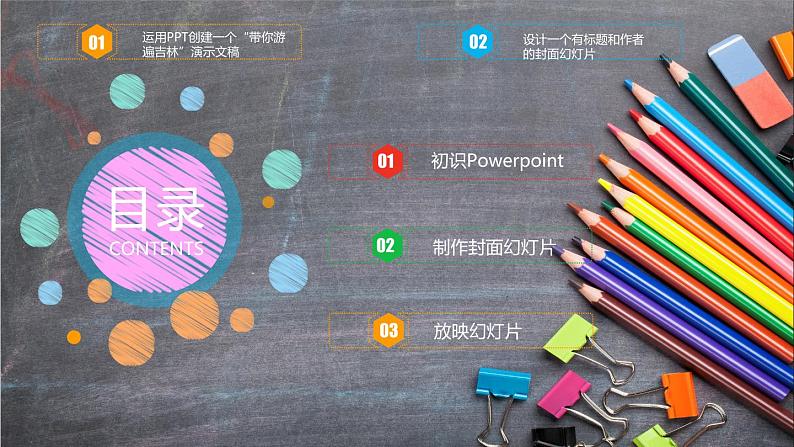

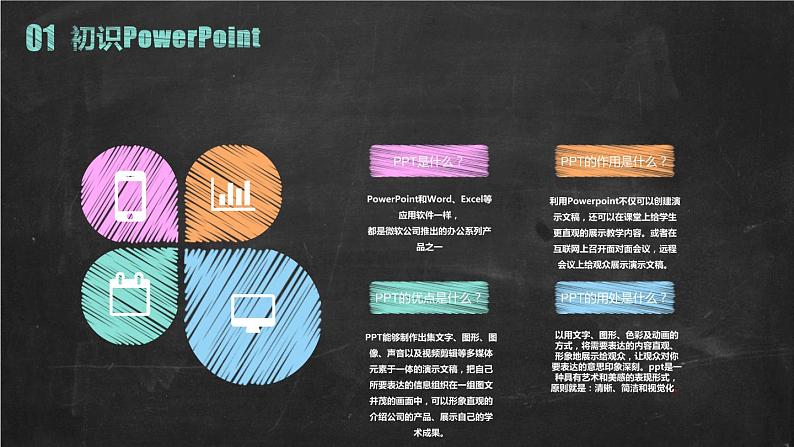
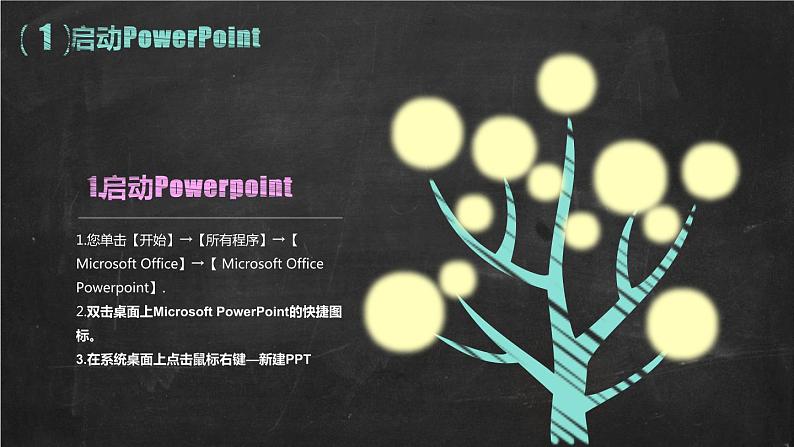
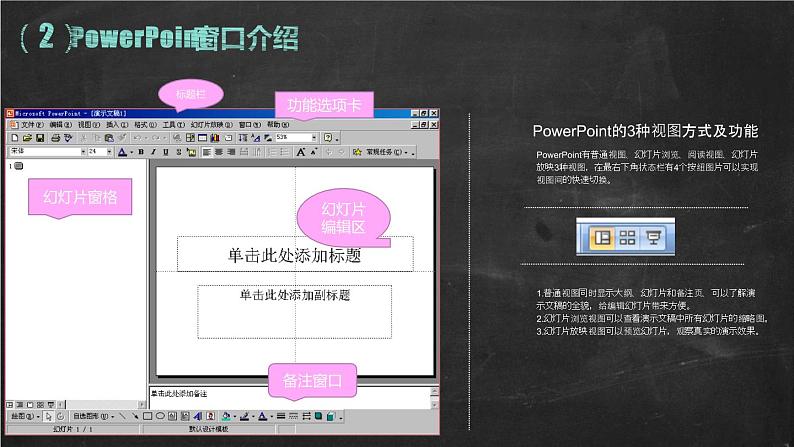

小学信息技术浙摄影版五年级下册第二单元 我的数字名片第4课 初识PowerPoint背景图课件ppt
展开
这是一份小学信息技术浙摄影版五年级下册第二单元 我的数字名片第4课 初识PowerPoint背景图课件ppt,共15页。PPT课件主要包含了制作封面幻灯片,放映幻灯片,本节课的收获是什么等内容,欢迎下载使用。
Pwerpint是微软公司制作的办公软件的一个组件,能制作出集文字、图形、图像、声音、动画、影视以及特技效果等多媒体元素于一体的演示文稿。
PwerPint和Wrd、Excel等应用软件一样,
都是微软公司推出的办公系列产品之一
利用Pwerpint不仅可以创建演示文稿,还可以在课堂上给学生更直观的展示教学内容。或者在互联网上召开面对面会议,远程会议上给观众展示演示文稿。
PPT能够制作出集文字、图形、图像、声音以及视频剪辑等多媒体元素于一体的演示文稿,把自己所要表达的信息组织在一组图文并茂的画面中,可以形象直观的介绍公司的产品、展示自己的学术成果。
以用文字、图形、色彩及动画的方式,将需要表达的内容直观、形象地展示给观众,让观众对你要表达的意思印象深刻。ppt是一种具有艺术和美感的表现形式,原则就是:清晰、简洁和视觉化。
1.您单击【开始】→【所有程序】→【Micrsft Office】→【 Micrsft Office Pwerpint】.2.双击桌面上Micrsft PwerPint的快捷图标。3.在系统桌面上点击鼠标右键—新建PPT
1.启动Pwerpint
PwerPint窗口介绍
利用Pwerpint做出来的东西叫演示文稿,它是一个文件,演示文稿中的每一页就叫幻灯片,每张幻灯片都是演示文稿中既相互独立又相互联系的内容。
打开Pwerpint软件时,会自动建立一个空演示文稿,标题默认名称为“演示文稿1”
单击【开始】→【新建幻灯片】,选择自己喜欢的标题幻灯片版式。
2-2 添加标题和副标题
在幻灯片中有两个不同的虚线框,叫占位符,只需按提示做就可以输入文字、插入图片等。
2-2-1.2 作业
单击“单击此处添加标题”占位符,占位符变为一个可以输入文字的文本框,文本框出现光标,输入标题“带你游遍吉林”,同样步骤完成副标题。
在弹出的对话框中,在文件名框中,我们把PPT名更改为你的名字。
选择Pwerpint 演示文稿。(我们把它保存到D盘)
显示“另存为”对话框。
同学们,我们的幻灯片制作完成了,那么我们需要如何播放它呢?
想不想做一个和老师做的一样的PPT呢?
怎么使自己的幻灯片更好看呢?
如何给幻灯片增加背景呢?
怎么给幻灯片添加艺术字呢?
相关课件
这是一份浙摄影版五年级下册第4课 初识PowerPoint说课ppt课件,共18页。PPT课件主要包含了演示文稿,认识界面,封面页,设计自我介绍封面页,任务学习单,丰富的演示文稿软件等内容,欢迎下载使用。
这是一份浙摄影版五年级下册第4课 初识PowerPoint教课ppt课件,共18页。PPT课件主要包含了请往下看,想认识我吗,我的数字名片等内容,欢迎下载使用。
这是一份浙摄影版五年级下册第4课 初识PowerPoint课文内容ppt课件,共10页。PPT课件主要包含了比尔·盖茨,word,编辑电子文档,展示信息功能,我探究等内容,欢迎下载使用。










